Introducción
No en todas las ocasiones tienes tu teléfono móvil cerca de tu ordenador, ya sea porque lo necesites cargar o por cualquier otro tipo de razón. Desde luego, cuando llego a casa, la primera operación es poner el teléfono en modo silencio y a cargar, mas que nada para que no me molesten. Sin embargo, es posible que estés esperando una llamada de teléfono o un mensaje, o lo que sea, pero como estás cara a tu máquina no te enteres. O simplemente estás realizando algún otro tipo de tarea, y solo quieres saber quien te llama sin tener que buscar el teléfono a menos que sea imprescindible.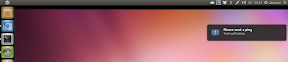
Android Notifier
Se trata de una aplicación que envía una notificación a tu máquina cuando sucede algún de los eventos que tienes programados:- Una llamada de teléfono (te indica le número entrante)
- Un mensaje SMS
- Un mensaje MMS
- Un mensaje de voz
- El estado de la batería
En Android funciona como un recurso, consumiendo los recursos mínimos cuando no sucede ningún evento. En el momento, en que se produce un evento se comunica con tu máquina vía Growl en Mac y Windos, o vía Gnome Dbus, en el caso de Linux (Ubuntu, Fedora, OpenSuse,…).
Instalar Notifier en el móvil
Lo primero es instalar la aplicación en el móvil, para ello buscas en el Market “Remote Notifier” (se ve que en un momento determinado decidieron cambiar el nombre a la aplicación)Configurar Notifier
Una vez instalado, cuando entramos en Remote Notifier, lo que veremos será la siguiente pantalla, donde debemos configurar el servicio
Si seleccionamos la primera opción entramos directamente en el servicio, donde podemos detenerlo, y además podemos configurarlo para que se inicie de forma automática cuando arranca Android, y podemos elegir si queremos ver el icono de Notificación:

La siguiente configuración, es definir como queremos que nos notifique los eventos, por Wifi o Bluetooth. Entiendo que lo más lógico es configurarlo vía Wifi, porque con Bluetooth, tiene que estar próximo y pierde mucho encanto esta aplicación:

Puedes seleccionar varios tipos de notificación vía IP. Desde que informe a todos los equipos que están en la red, hasta la posibilidad de que informe a las direcciones IP que selecciones. Para cualquiera de las dos opciones, tiene que estar instalado el cliente en la máquina donde queremos enviar la notificación (evidentemente). Yo elegí la opción de configurar las direcciones IP a las que quieres enviar la notificación, tampoco es necesario que todos los que están en mi red se enteren de quien me está llamando.

De esta manera añades tantas direcciones IP como consideres:

Además tendrás que configurar los eventos que quieres notificar a tu ordenador:

Pudiendo configurar hasta los niveles de batería bajo los que quieres que te avise, como hemos indicado con anterioridad:
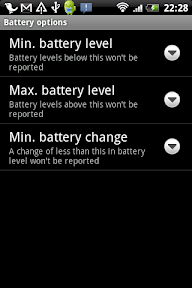
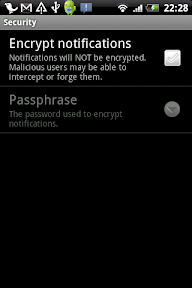
Instalar Android Notifier en Ubuntu
Para esto te tienes que instalar el paquete existente para tu equipo, ya sea de 32 o 64 bits, que lo puedes descargar desde Google Docs:Para 64 bits:
1 2 | wget https://android-notifier.googlecode.com/files/android-notifier-desktop_0.5.1-0_amd64.debsudo dpkg -i android-notifier-desktop_0.5.1-0_amd64.deb |
1 2 | wget https://android-notifier.googlecode.com/files/android-notifier-desktop_0.5.1-0_i386.debsudo dpkg -i android-notifier-desktop_0.5.1-0_i386.deb |

Para poder ver Android Notifier, tienes que habilitar el Systray, tal y como hicimos en el artículo,”Microsoft Exchange funcionando en Thunderbird con Davmail“, donde para ha habilitarlo seguíamos pasos indicados en WebUpd8, donde te explican diferentes métodos para realizar esta operación, por ejemplo:
1 | gsettings setcom.canonical.Unity.Panel systray-whitelist |
Configurando el cliente en Ubuntu
Para configurar el cliente, hacemos clic en el icono de Android Notifier con el botón derecho del ratón, con lo que veremos el siguiente menu: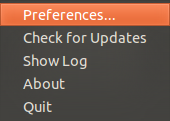
Seleccionamos la opción Preferences que lanzará la siguiente ventana, donde podemos elegir entre diferentes opciones:
- Generales:
- Arranque con el sistema
- Modo privado
- Método de comunicación:
- Wifi
- UPnP
- Bluetooth
- Utilizar notificaciones cifradas
- El método de mostrar las notificaciones
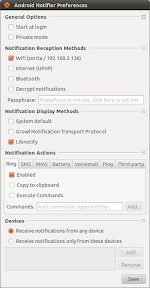
En mi caso he seleccionado para que utilice el sistema de notificaciones de Libnotify, que es utilizado por defecto por Ubuntu:
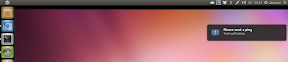
Conclusión
Se trata de una aplicación que está en desarrollo, que actualmente nos informa de lo más básico, pero que tiene integración con otras aplicaciones de Android, de forma que implementándola nos puede dar otros avisos. Es una lástima que emplee el Systray.Más información | Android Notifier
Fuente:http://www.atareao.es/ubuntu/software-para-tu-ubuntu/las-notificaciones-de-android-en-ubuntu/
No hay comentarios:
Publicar un comentario